يتوفر Turnitin في Microsoft Teams للتحقق من التشابه المضمن في واجبات الطلاب. يعمل هذا الخيار على تبسيط عملية التصنيف، مع تعزيز أهمية إنشاء عمل موثوق به للطلاب.
ملاحظة: ترخيص Turnitin مطلوب لاستخدام التكامل مع الواجبات في Teams. إذا كان لديك اشتراك Turnitin، يمكن لمسؤولي IT التسجيل لتمكين التكامل هنا.
إنشاء واجب جديد مع تمكين Turnitin:
-
انتقل إلى فريق صف وحدد الواجبات.
-
حدد إنشاء، ثم الواجب.
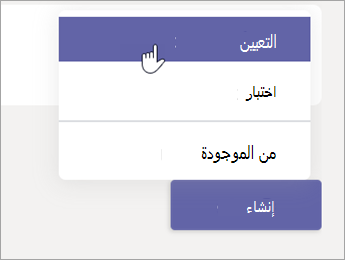
-
قم بتعبئة تفاصيل الواجب، ثم قم بتبدل الخيار Turnitin إلى نعم.
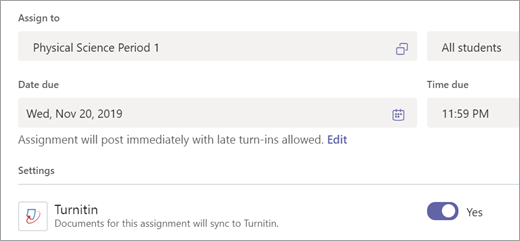
-
حدد تعيين.
البريد الذي تم تحويله إلى طالب
عندما يفتح الطلاب الواجب، سيشاهدون على الفور أنه سيتم فحص العمل الذي أرسله بواسطة Turnitin — بدون خطوات إضافية، بل الشفافية فقط في عملية تسليم الواجب. بمجرد إرساله، سوف تظهر نقاط Turnitin الخاصة به في تفاصيل الواجب.
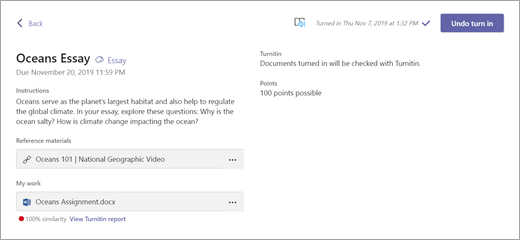
مراجعة
عندما يتنازل الطلاب عن العمل، يمكنك رؤية نتائج Turnitin في طريقة عرض الدرجات لكل واجب. تتضمن طريقة العرض هذه درجة التشابه ،التي ستخبرك بكيفية تطابق عمل الطالب بشكل وثيق ، أو ربما يكون يستخدم نفس المحتوى الذي تستخدمه مصادر أخرى في قاعدة بيانات Turnitin (التي ستتضمن العمل الذي تم إرساله من قبل باقي الصف).
حدد عرض تقرير Turnitin لمعرفة المزيد حول نقاط تشابه الواجب.
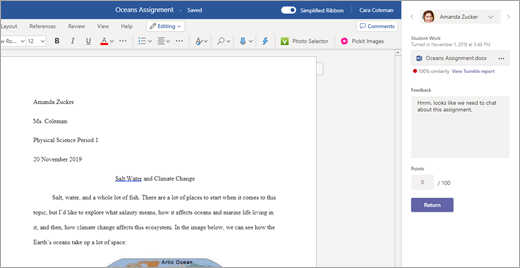
لديك الخيار لإدخال تعليقات للطالب في حقل الملاحظات، إلى جانب نقاط الواجب. حدد إرجاع لإرسال النتائج مرة أخرى. يمكنك حتى بدء حلقة ملاحظات بحيث يمكن للطالب التكرار في عمله.










